|
|
La disponibilità di questa azione è determinata dalla preferenza > nell'utilità Gestione preferenze.
|
|
|
La disponibilità di questa azione è determinata dalla preferenza > nell'utilità Gestione preferenze.
|
|
Contenuto principale
|
Descrizione
|
|
Nessun contenuto
|
Documento privo di contenuto, ad esempio un segnaposto per la documentazione futura.
|
|
File locale
|
File caricato dal computer locale dell'utente.
Fare clic su Sfoglia per selezionare un file sul computer locale. È anche possibile trascinare un file per caricarlo.
a. Aprire il browser delle cartelle o ridimensionare le finestre di Windchill in modo da poter visualizzare il desktop. Selezionare il file che si desidera caricare.
b. Fare clic sul file, trascinarlo sulla finestra di azione di Windchill, quindi rilasciarlo. 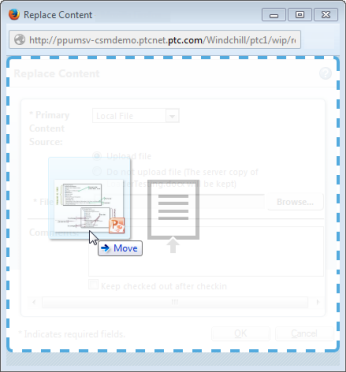 Per ulteriori informazioni, vedere Trascinamento della selezione. |
|
Link URL
|
Link a un sito Web esterno.
URL - URL completo del sito Web al quale ci si sta collegando.
Etichetta URL - Nome abbreviato che identifica il link.
|
|
Memorizzazione esterna
|
Contenuto che non può essere allegato come file locale o come link URL, ad esempio oggetti fisici, risorse o informazioni altamente riservate.
Posizione di memorizzazione esterna - A seconda della natura del contenuto, è possibile utilizzare questo campo per fornire una descrizione dell'oggetto, un indirizzo, un numero dello schedario di file e così via.
Etichetta memorizzazione esterna - Nome univoco che identifica il contenuto.
|